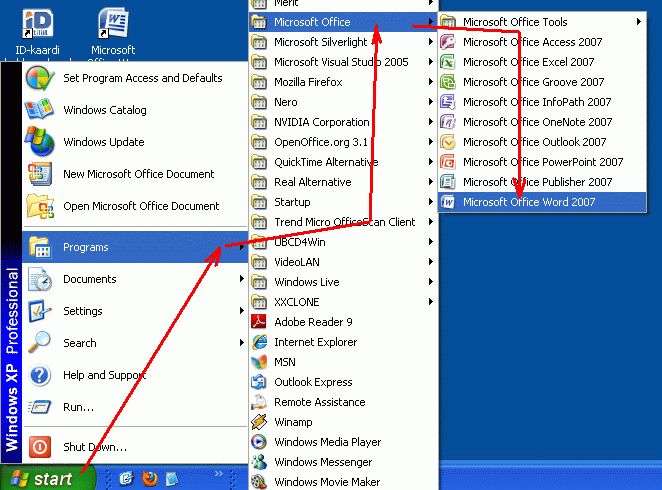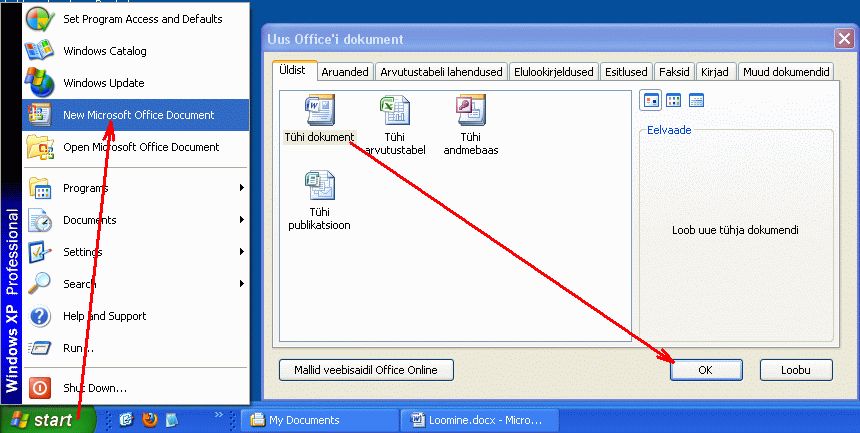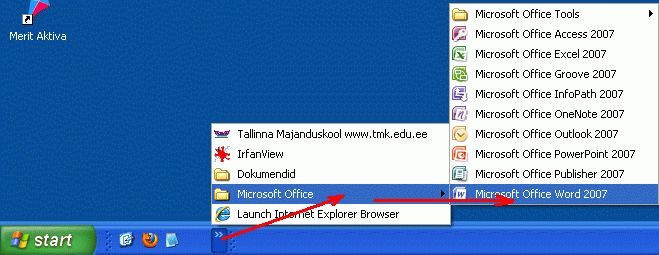Uue dokumendi loomine ja salvestamine
Uue tekstidokumendi loomine võib toimuda kahel viisil:
- Käivita Word ja salvestatakse uus dokument
- Loo uus tühi tekstidokument ja ava see redigeerimiseks
1. Käivita tekstitöötlusprogramm (WordPad, MSWord, OpenOffice.org Writer vm) ja salvesta tulevane dokument dokumendi failina.
MS Wordi käivitamine võib toimuda mitmel viisil:
- Start menüüst vali hiirega - Programmid - Microsoft Office - Word
.
- Start menüüst vali hiirega: Uus Office dokument (New Office dokument). Avanevast dialoogikastist Tühi dokument ja klõpsa OK.
.
- Kiirkäivitusmenüüst, kui Office'i paketi otseteed on sinna lisatud. Vali hiirega.
.
- Töölaual asuvalt Microsoft Office Word otsetee ikoonilt, kui see on siia loodud - hiire vasaku nupu topeltklõpsuga.
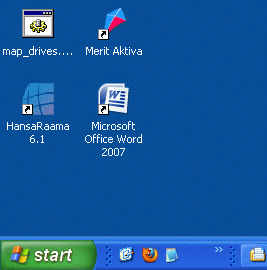
Vaata ka videojuhendit.
2. Vali tulevase dokumendifaili asukoht (nt dokumentide kaust, mälupulk vms) Windows Exploreris. Loo uus dokumendifail (hiire paremklõps) New -> Microsoft Office Word Document, anna talle sobiv nimi ("New Microsoft Word Document" asemele sisesta faili nimi ja vajuta Enter) ja ava siis teistkordse Enter klahvi vajutusega fail dokumendi loomiseks.
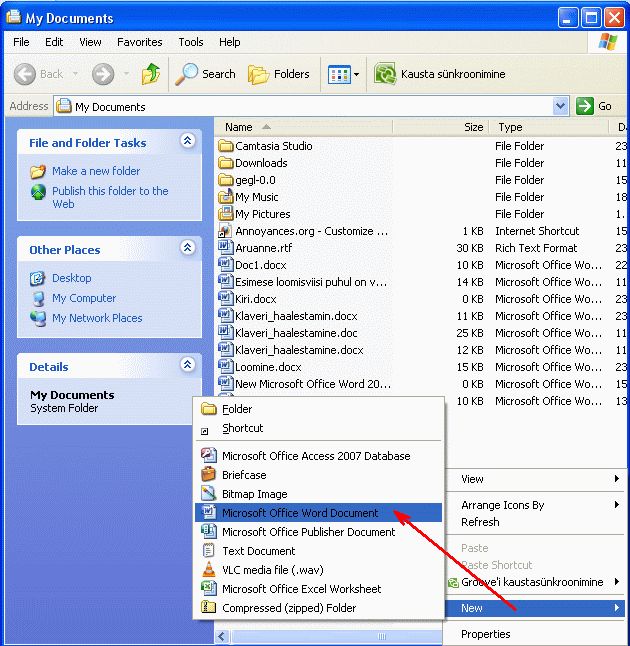
Esimese loomisviisi puhul on vaja kindlasti dokument salvestada, et seda saaks hiljem taas muutmiseks avada, trükkida vm toiminguid teostada. Soovitatav on salvestada dokument kohe enne teksti sisestamise algust. Juhul, kui faile pole palju, võib need salvestada näiteks kausta Minu Dokumendid (My Documents). Ajapikku kipub aga faile tekkima palju ja siis on kindlasti vaja luua luua alamkaustad. Näiteks Kirjad, Plaanid, Aruanded, Koolitood jm vastavalt nende sisule.
Salvestamiseks klõpsa Office nupul ja vali Salvesta nimega - Wordi dokument.
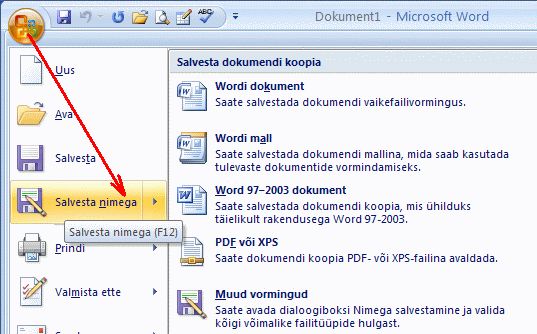
Dialoogiaknas Nimega salvestamine:
- vali salvestamiseks sobiv kaust
- vali dokumenditüüp {vaikimisi Wordi dokument (*.docx)), või näiteks RTF-vorming (*.rtf) dokument}
- sisesta failinimi - failinimi peaks olema mitte liiga pik ja iseloomustama faili sisu (näites Raport)
- klõpsa nupul Salvesta
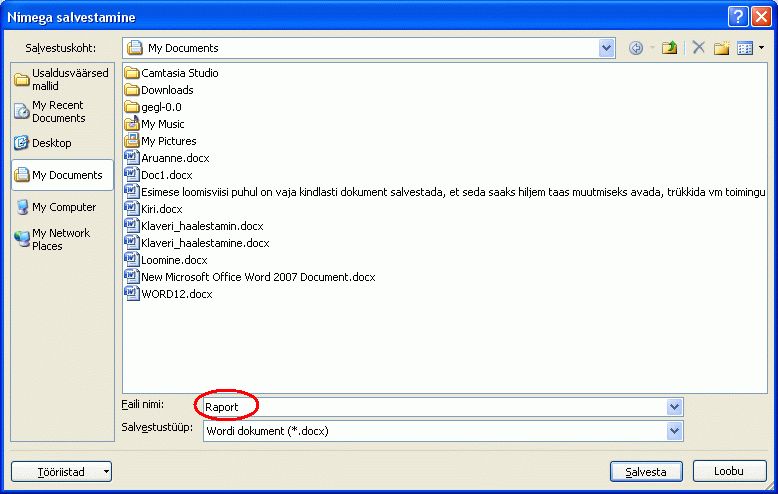
Sellega on dokument loodud ja salvestatud.
|
Jah
| |
|
Ei
|
|
Jätan failinimeks Wordi poolt pakutava pika lause
| |
|
Kirjutan failinimeks ise kuni lubatava 255 tähemärgi pikkuse nime
| |
|
Valin nimeks võimalikult lühikese, kuid dokumendi sisu iseloomustava fraasi
|